解决台式电脑网速慢的方法(提升台式电脑上网速度的实用技巧)
12
2025-06-16
台式电脑显示屏支架是一种常见且实用的外设,它不仅能够提升您的办公效率,还能缓解长时间面对电脑屏幕所引起的颈部疲劳。如果您正准备安装一款台式电脑显示屏支架,这篇文章将为您提供一个详细且易于理解的安装步骤指南。
了解显示屏支架的类型
在安装之前,您需要了解显示屏支架的类型,目前市面上常见的有桌面固定式、夹持式和壁挂式等。不同的支架可能适用于不同厚度和形状的桌面,因此确认您的桌面条件和支架类型是首要步骤。
检查支架配件
打开包装后,请仔细检查所有的配件,包括安装螺丝、紧固件、支架臂、夹持装置、安装模板等是否齐全。确认无误后,阅读说明书了解每个部件的功能和安装位置。
确认电脑显示屏的规格
您的电脑显示屏规格必须与支架兼容。查看显示屏的VESA标准(一般位于显示屏背面),确保支架支持该标准尺寸。确认显示屏的重量不超过支架的最大承重范围。
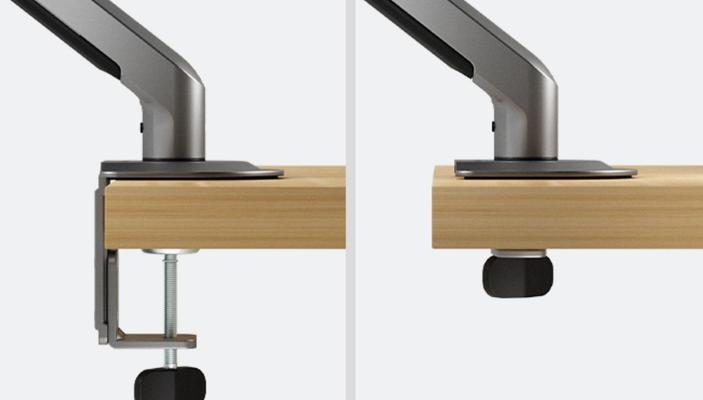
第一步:选择合适的安装位置
将显示屏平放在桌面上,确定您希望支架安装的位置。
考虑到线缆管理,尽量选择靠近电源和电脑主机的位置。
第二步:安装支架臂到显示器
将支架臂与显示器的VESA孔位对准。
使用提供的螺丝和工具,将支架臂固定在显示器上。确保螺丝拧紧,但不要过度以免损伤显示器。
第三步:安装支架底座
桌面固定式支架
根据说明书放置安装模板,确定底座的安装孔位。
使用螺丝将底座固定在桌面上,根据说明书选择合适的螺丝长度。
夹持式支架
将夹子部分对准桌面边缘,根据需要调整夹紧力。
确认夹持稳固后,再将支架臂连接至夹子部分。
壁挂式支架
如果是壁挂式支架,需要在墙面打孔固定支架底座。
使用水平仪确保支架底座安装水平,以免影响使用体验。
第四步:连接支架臂与底座
将安装好的支架臂与底座连接。
依照说明书指导进行调整,确保支架臂转动顺畅。
第五步:调整显示屏的高度和角度
轻轻提起显示屏,调整到您感到舒适的观看高度。
调整显示屏的角度,使其正对您的视线,减少颈部压力。
第六步:检查安装的稳固性
完成所有安装步骤后,轻晃显示屏检查安装是否稳固。
确认所有螺丝和紧固件都已拧紧,无松动现象。

第七步:整理线缆
使用支架提供的线缆管理夹,将线缆整理好并固定在支架臂上。
确保线缆无多余弯曲,减少桌面杂乱,避免对显示器移动造成干扰。

安装过程中遇到螺丝过短或过长怎么办?
如果遇到螺丝过短或过长的情况,首先检查包装内是否还有其他螺丝配件,或者是否有相应的适配器。若仍然无法解决问题,可以联系厂家或商家寻求帮助或更换配件。
如何确保显示器稳固?
安装支架时,确保使用了正确的螺丝和工具,根据说明书指引正确拧紧。在安装完成后,进行多角度的晃动测试,以确保显示器固定得当。
安装线缆管理时应注意什么?
在安装线缆时,避免过度挤压或拉扯线缆,以防损坏。使用支架自带的线缆管理夹,保持线缆整洁,并确保它们不会干扰显示器的移动。
通过以上步骤,您应该能够顺利安装台式电脑显示屏支架。如果在安装过程中遇到任何问题,您可以参考说明书或联系厂家技术支持。正确安装支架不仅能提升您的工作体验,还能让您的桌面看起来更加整洁和专业。安装完成后,享受更加舒适和高效的电脑使用体验吧。
版权声明:本文内容由互联网用户自发贡献,该文观点仅代表作者本人。本站仅提供信息存储空间服务,不拥有所有权,不承担相关法律责任。如发现本站有涉嫌抄袭侵权/违法违规的内容, 请发送邮件至 3561739510@qq.com 举报,一经查实,本站将立刻删除。